Ha zajcsökkentést szeretne végrehajtani a Photoshop programban, ez az útmutató segít abban, hogy ezt könnyedén megteheti.
Az Adobe Photoshop minden idők egyik legjobb és leggyakrabban használt szerkesztőeszköze. Az alkalmazás nagyon népszerű a szakemberek és a rajongók körében, mivel rengeteg szolgáltatást kínál mindenki számára. A szoftver szerkesztési tulajdonságai olyan erősek és hatékonyak, hogy a felhasználók úgy vonzódnak hozzá, mint a lepke a lánghoz.
A platform kiválóan alkalmas a zajcsökkentésre. Könnyedén eltávolíthat mindenféle zajt a képről az Adobe Photoshop segítségével, és kristálytiszta kimenetet kaphat, amely tökéletesen megfelel az elvárásoknak. Számos módszer létezik a zaj eltávolítására bármely képről. Ez az oka annak, hogy a felhasználó összezavarodik, hogy ezek közül melyiket használja.
Ennek az útmutatónak a segítségével bemutatjuk a Photoshop különböző zajcsökkentési technikáit. Különböző technikák működnek a különböző eszközökhöz és követelményekhez. Ezért először végezze el a módszereket, majd szükség szerint csökkentse a zajt. Ne feledje azonban, hogy a pontos és egyszerű megoldás érdekében óvatosan kell eljárnia. Most, hogy a bevezetőt jól lefektették, nézzük meg az alábbi eljárást.
Zajcsökkentési technikák a Photoshopban: tesztelt módszerek
A következő részekben áttekintjük a képzaj csökkentésének legbiztonságosabb és legjobb módjait az Adobe Photoshop alkalmazás használatával. Nézze meg a megoldásokat, és alkalmazza az összes szükséges megoldást a kiváló minőségű és tiszta kép érdekében.
1. módszer: Csökkentse a színzajt a képen
Először is elmagyarázzuk, hogyan lehet eltávolítani a színzajt bármely képről a Photoshop alkalmazás segítségével. Ez lehetővé teszi a kép színének helyesbítését az Ön preferenciái szerint. A Photoshop színzaj-csökkentési eljárása meglehetősen egyszerű, és az alábbiakban található:
- Futtassa a Photoshopot alkalmazást, majd nyissa meg a szerkeszteni kívánt képet.
- Az alkalmazás menüjében kattintson a gombra Szűrő, vigye a kurzort ide Zajés válassza ki a lehetőséget Zajcsökkentés.
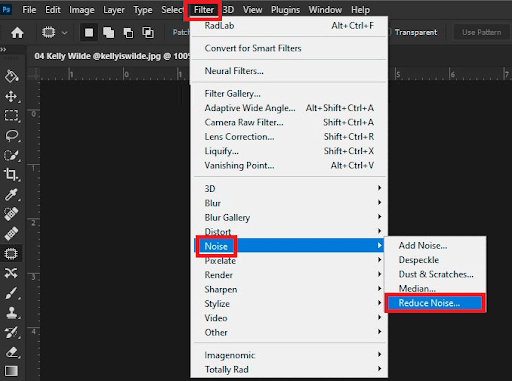
- A megjelenő ablakban használhatja a módosítható képszerkesztő csúszkák a képet igény szerint. Könnyedén bevezetheti a szükséges változtatásokat.
- Ha a kép zajmentes, mentse el a képet vagy szükség esetén ossza meg.
A szükséges változtatásokat a csúszkák segítségével tudja bevezetni a képen. Csak húzza a csúszkákat, és nézze meg a változásokat az előnézeti ablaktáblán. Ha csökkenteni szeretné a fénysűrűség zaját, kövesse a következő eljárást.
Olvassa el még: A vörösszem-hatás javítása a Photoshopban mindössze 5 perc alatt
2. módszer: Csökkentse a fénysűrűség zaját a képen
A fénysűrűség-zajcsökkentés végrehajtásának módja a Photoshopban kissé hosszadalmas és fejlett. Ennek az az oka, hogy ezzel a módszerrel eltávolíthatja a Photoshopban azokat a zajokat, amelyeket a színmódszer esetleg nem sikerül. Ennek ellenére kövesse az alábbi lépéseket, és könnyedén távolítsa el a zajt:
Eljárás a fénysűrűség zaj csökkentésére:
- Futtassa a Photoshopot alkalmazást, majd nyissa meg a szerkeszteni kívánt képet.
- Az alkalmazás menüjében kattintson a gombra Kép, vigye a kurzort ide Módés válassza ki a lehetőséget Labor színe.
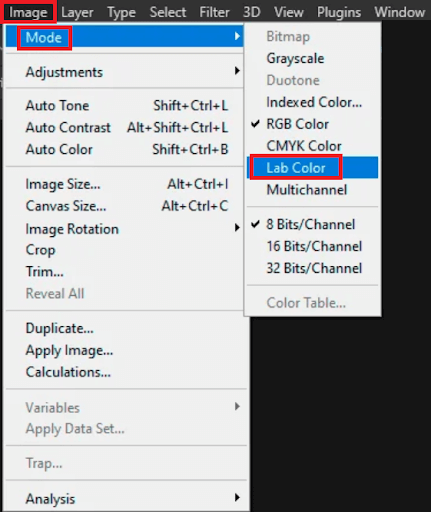
- A következő ablakban mást fog látni Csatorna nevű paletták Világosság és RGB. Húzza az aktuális hátteret a Új réteg létrehozása az ablak alján található gomb.
- Kattintson a Világosság elemre a korábban leírtak szerint, és húzza újra a hátteret a Új réteg létrehozása gomb.
- Most annyit kell tennie, hogy kattintson a Szűrő opció található a menüben, és válassza ki Szűrő galéria.
- Válassza ki Stilizál a következő ablaktáblából, és nyissa meg a Ragyogó hatások. Ezzel a szűrővel végezze el a képen a szükséges beállításokat, és folytassa a továbblépést.
- Ha végzett a kép módosításával, nyissa meg a Kép menüés válassza ki a lehetőséget Invert alatt Kiigazítások alkategória.
- Miközben lenyomja a gombot Ctrl gomb a billentyűzeten, válassza ki az összes fehér részt a Szűrőgaléria használata után jött létre.
- Ezután kattintson a Szűrő menüt, és nyissa meg Intelligens elmosás alatt Elhomályosít alkategória.
- Belül Intelligens elmosás szűrőket, válassza ki a Minőség lenni Magas, és használja a Sugár szűrők a kép szükség szerinti elmosásához.
- Most keresse meg a Megjelenített rétegek a képernyő alján, és használja a Átlátszatlanság beállítást az összes réteg átlátszatlanságának meghatározásához. Folyamatosan változtassa és állítsa be az átlátszatlanságot, amíg el nem éri a tökéletes eredményt.
- Ha végzett a fenti beállításokkal, válassza ki a rétegeket, majd kattintson a gombra Lapítás kép gomb.
- Végül használd RGB beállítások hogy az utolsó simításokat adja képének.
Tehát így alkalmazhatja a fénysűrűség zajcsökkentését. Javasoljuk, hogy játsszon az összes szűrővel, amennyit csak tud, hogy elérje a kívánt és hatékony eredményeket.
Olvassa el még: Megteltek a Scratch Disk? A Scratch Disk és a Photoshop gyorsítótár törlése
Gyakran ismételt kérdések: Zajcsökkentés a Photoshopban
Felmerülhet néhány kérdése a fent tárgyalt módszerekkel kapcsolatban, amelyek a zaj eltávolításával kapcsolatosak a Photoshop programban. Ugyanezt a célt szolgálva a könnyebb érthetőség érdekében az alábbiakban válaszolunk néhány leggyakrabban feltett kérdésre:
Q 1. A Photoshop rendelkezik zajcsökkentéssel?
Igen, a Photoshop zajcsökkentő technikákkal rendelkezik, amelyek lehetővé teszik a kép minőségének javítását, valamint tisztábbá és zűrzavarmentesebbé tételét.
Q 2. Hogyan távolíthatom el a zajt a háttérből a Photoshopban?
A Photoshopban két általános módszer létezik a zaj eltávolítására a háttérben. Az egyik lehetővé teszi a színzaj eltávolítását, míg a másik a fénysűrűség zajával foglalkozik. Ehhez meg kell nyitnia egy képet a Photoshopban, navigálnia kell a Szűrő> Zaj> Zaj csökkentése elemre, és a benne lévő csúszkák használatával hajthatja végre a módosításokat.
Mindkét módszer részletes eljárásait az útmutató előző részei ismertetik.
Q 3. Melyik a legjobb zajcsökkentési beállítás a Photoshopban?
A Photoshop legjobb zajcsökkentési beállításai Zajcsökkentés néven érhetők el, amikor a Szűrő>Zaj>Zajcsökkentés menüpontban navigál.
Q 4. Hogyan csökkenthetem a szemcsésséget és a zajt a Photoshopban?
A Photoshop szemcsésségének és zajának csökkentéséhez használhatja a Szűrő>Zaj>Zajcsökkentés vagy a fényerő-zaj beállításokat. Ugyanezen módszerek desztillált eljárása az útmutató előző részeiben található.
Olvassa el még: A legjobb ingyenes Photoshop beépülő modulok fotósoknak
Zajcsökkentés a Photoshopban: Végrehajtás zökkenőmentesen
Így még egy kezdő is könnyedén csökkentheti a kép digitális zaját az Adobe Photoshop alkalmazás segítségével. Reméljük, hogy az eljárások során találóan és igény szerint tudtunk segíteni. A fénysűrűség-zaj csökkentésének eljárása bonyolult lehet, de a legjobb, ha a kép tisztaságáról van szó.
Ha bármilyen kérdése van az útmutatóval kapcsolatban, szívesen segítünk. Magyarázza meg kérdéseit az alábbi megjegyzésekben, és mi pontos megoldásokat kínálunk erre. Szakértői csapatunk megvizsgálja az ügyet, és rövid időn belül felveszi Önnel a kapcsolatot. Ha tetszett ez az útmutató a zajcsökkentés végrehajtásáról a Photoshopban, tudassa velünk a megjegyzésekben is.
Kövess minket különböző közösségi média platformokon, mint pl Facebook, Instagram, Twitter, vagy Pinterest többért. Legyen naprakész új és érdekes blogjainkkal, ha feliratkozik hírlevelünkre. Csak adja meg e-mail címét az alábbi mezőben.